Mit dem Release des BlackBerry 10.2 Gold SDK vor zwei Tagen kommen nicht nur auf API-Ebene neue Funktionen hinzu, sondern auch andere Details wurden verbessert. Jeder BlackBerry Entwickler wird mit dem Begriff Signing Keys etwas anfangen können. Bisher war der Prozess relativ kompliziert, obwohl er seit Beginn der PlayBook Entwicklung stetig verbessert wurde gegenüber den alten BlackBerry JDE Zeiten. So war es schon bisher möglich z.B. über die Momentics IDE für die Native Entwicklung einen neuen Keystore zu erzeugen oder auch ein Backup zu erstellen. Hat man erst einmal eine App in der BlackBerry World sollte man zwingend darauf achten immer eine ordentliche Sicherung des Keystores zu haben, da man sonst im Falle eines Updates so ziemlich aufgeschmissen ist. Signiert man nämlich eine existierende App mit neuen Keys, so ist ein direktes Updates der App leider nicht mehr möglich, meist hilft dann nur noch ein komplett neues Produkt in der BlackBerry World anzulegen. Unschön! Dieser Prozess wurde dahingehend erleichtert, dass man über seine BlackBerry ID einen sog. BlackBerry ID Token erzeugen kann.
Das ganze kann man entweder über die BlackBerry Jam Zone unter dem Punkt „Code Signing“ erstellen, oder auch direkt aus der Momentics IDE heraus (nur in der aktuellsten Version). Schön und gut, doch was passiert mit den Keys die ich bereits habe und für alle meine Apps verwende? Auch dafür gibt es eine Lösung. Bereits vorhandene Keys lassen sich nämlich mit dem BlackBerry ID Token verknüpfen. Der Einfachheit halber solltet ihr bei der Erstellung des Tokens darauf achten, das gleiche Passwort wie für euren bisherigen Store zu verwenden.
BlackBerry ID Token mit einem existierenden Signing Authority Account verbinden
- Wie bereits oben beschrieben muss dazu als erstes ein BlackBerry ID Token erstellt werden. Die Originalbeschreibung dazu findet ihr hier.
- Da euer PC ja bereits für das Signieren von Apps konfiguriert ist müsst ihr mit Hilfe der aktuellen Commandline Tools eure vorhandene barsigner.csk bzw. barsigner.db mit dem neuen BlackBerry ID Token verbinden
- Dazu gibt es folgende Optionen:
- Beide Passwörte stimmen überein, die neue, sowie die alte Datei befinden sich im Standardverzeichnis (bei Win7+Win8 ist das z.B.: %HOMEPATH%\AppData\Local\Research In Motion):
blackberry-signer -linkcsk –cskpass <Legacy CSK password or BBID Token CSK password>
- Die neue Datei (bbidtoken.csk) ist in einem anderen Verzeichnis, die Passwörter sind gleich:
blackberry-signer -linkcsk –bbidtoken <BBID Token CSK filename> –cskpass <Legacy CSK password or BBID Token CSK password>
- Verschiedene Passwörter, Standardverzeichnis:
blackberry-signer -linkcsk –oldcskpass <Legacy CSK password> –bbidcskpass <BBID Token CSK password>
Nun sollten eure bereits vorhandenen Keys mit dem neuen BB ID Token verknüpft sein und ihr könnt existierende Anwendungen weiterhin damit signieren. Der Vorteil dieser neuen Lösung ist, dass die Keys mit eurer BlackBerry ID verknüpft sind und dies den wechsel auf eine andere Entwicklungsmaschine erleichtert. Das Risiko, dass durch ungünstige Umstände die Keys verloren gehen und ihr eure Apps nicht mehr ordentlich Updaten könnt wird dadurch deutlich minimiert.

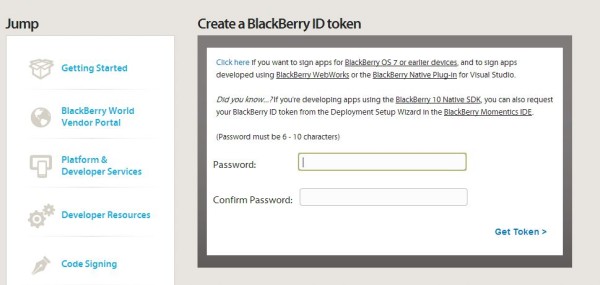
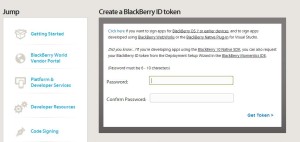
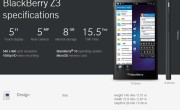
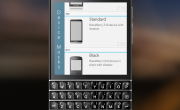















Wird es vielleicht einen einfacheren Weg geben um zum Beispiel die audible App zu installieren?